Cum se instalează Windows7
Cel mai simplu și cel mai accesibil mod de a instala Windows pe un Mac, este de a folosi programul de Boot Camp. Boot AMPc este o aplicație specială de la Apple pentru a instala Windows XP / Windows7, prin spargerea hard disk-ul în 2 secțiuni, câte una pentru fiecare sistem. Trecerea de la un sistem la altul este posibilă numai prin intermediul computerului este repornit.
Pentru a instala Windows pe dvs. Mac, veți avea nevoie de:
1 MacBook RRO / MacBook Air / IMac instalat sistemul de operare Mac OS;
2 suport USB (stick-ul (cel puțin 4 Gb) sau hard disk extern) / unitate DVD (cu suport USB (flash sau hard disk extern), transferă toate informațiile, pentru că tot ceea ce este în continuare suportul va fi eliminat după formatare);
3 Disc cu sistem de operare Windows7 sau imagine ISO;
Porniți pe Mac și instalați cele mai recente actualizări. Pentru a face acest lucru, faceți clic pe Apple (coltul din stanga sus) și selectați „Actualizare software.“

După ce ați instalat toate actualizările de a trece la pasul următor, porniți Boot Camp. Pentru a face acest lucru, faceți clic pe (pictograma lupă din colțul din dreapta sus) de căutare și introduceți acolo „Boot Camp“. în aceste rezultate, faceți clic pe „Assistant Boot Camp.“

În fereastra Boot Camp Assistant. citiți informațiile și faceți clic pe „Continue“.
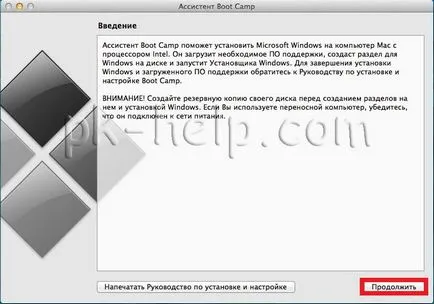
În fereastra următoare puteți alege opțiunile pentru a instala Windows7, mai precis, modul în care se va instala.
Instalarea pe un Mac Windows7, disc
Instalarea pe un Mac Windows7 dintr-un / hard disk extern unitate flash USB
Dacă aveți un DVD cu sistem de operare Windows7, ultimele două puncte și imenno- Descărcați cel mai recent software de suport pentru Windows trebuie să fie selectat din Apple (drivere loturile pentru Windows7) și Windows7 Set (pentru a determina mărimea volumului care va fi instalat Windows7 și reporniți o descărcare în desfășurare cu DVD).
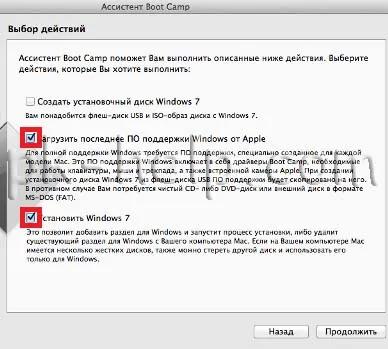
Apoi trebuie să alegeți unde să salvați driverul descărcat, puteți selecta o unitate CD / DVD sau USB. În acest exemplu, conducătorul auto va fi stocată pe o unitate flash USB, așa că selectați „Salvare copie de pe o unitate externă“
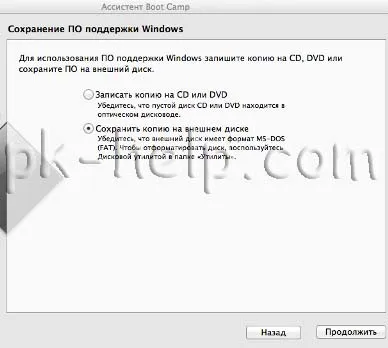
Lăsați numele folderului implicit WindowsSupport toate driverele și alegeți suportul pe care vor fi salvate toate fișierele vor fi salvate (în acest exemplu este o unitate flash USB).
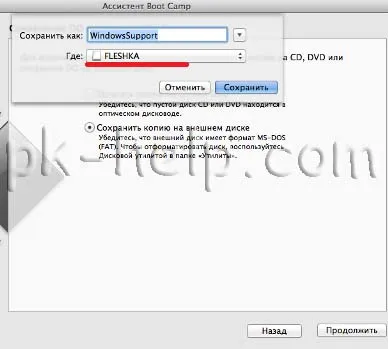
Apoi, introduceți acreditările de administrator de computer și faceți clic pe „Add Helper“.
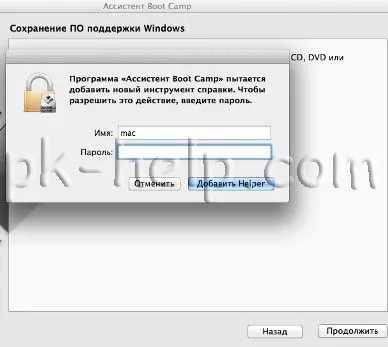
După aceea, șoferii vor începe procesul de descărcare.
În cazul în care computerul are o imagine ISO, în acest caz, trebuie să părăsească toate casetele de selectare. În special pentru MacBook Air, această metodă este foarte convenabil, deoarece nu există nici o unitate DVD și instalarea de pe un hard disk unitate / USB flash USB va fi mai rezonabil.
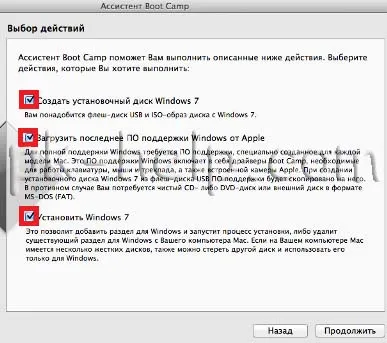
Butonul „Selectați“ specificați calea către imaginea ISO Windows7.
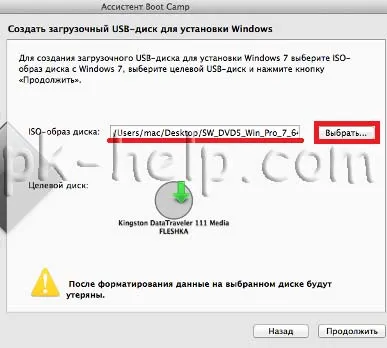
Apoi, va apărea o fereastră de avertizare pe care dispozitivul disc / USB va fi formatat și toate datele vor fi eliminate din ea.
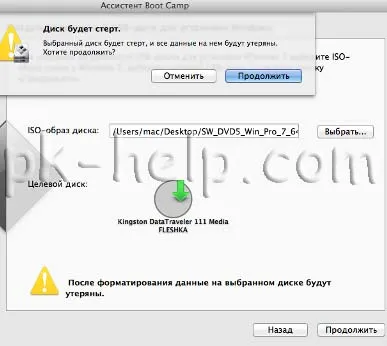
După aceea, dispozitivul USB va fi formatat și are fișierele de instalare și de conducător auto vor fi copiate.
Următorul pas este de a specifica cantitatea de spațiu pe disc pentru Windows7, este suficient să se mute palzunok și de a determina dimensiunea partiției sub sistemul de operare Windows și faceți clic pe „Install“.
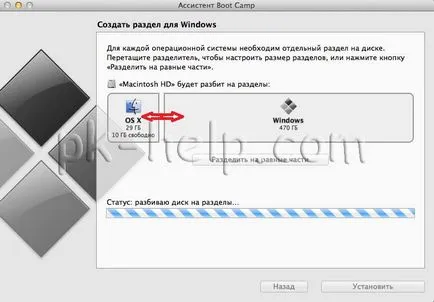
Computerul / laptop și reboot la încărcarea procesului de instalare Windows7 va începe (nu este diferit de instalarea pe un alt computer).
Singurul lucru pe care aș dori să adaug că, atunci când selectați un volum pe care este instalat sistemul de operare, să fie extrem de atenți să nu pentru a elimina partițiile existente. Doar formatați partiția Bootcamp și începe instalarea de Windows7.

După instalarea log Windows7 pe o unitate USB, veți vedea că WindowSupport dosarul (există drivere pentru Windows7), executați fișierul setup.exe.
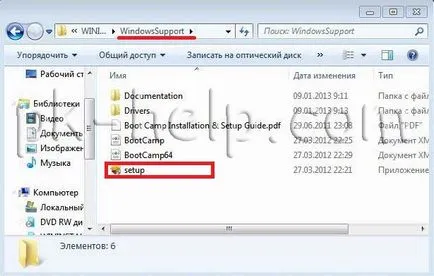
În fereastra care se deschide, faceți clic pe „Next“.
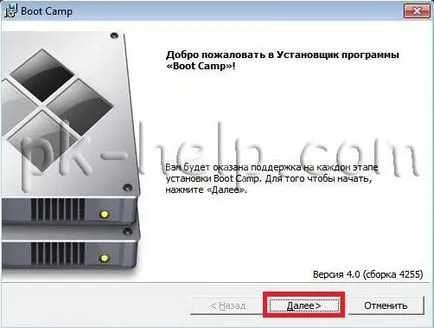
În fereastra următoare, citiți acordul de licență, accepta-l și apăsați pe „Next“.
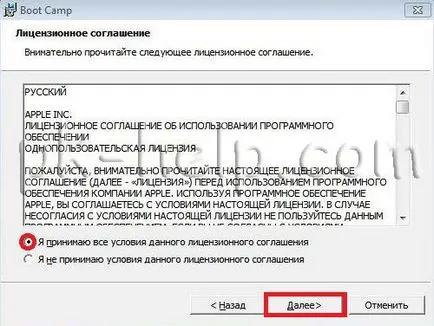
După aceea, vi se va solicita să instalați un opțional de actualizare la Apple Software-ul, aveți posibilitatea să lăsați caseta de validare și faceți clic pe „Install“.
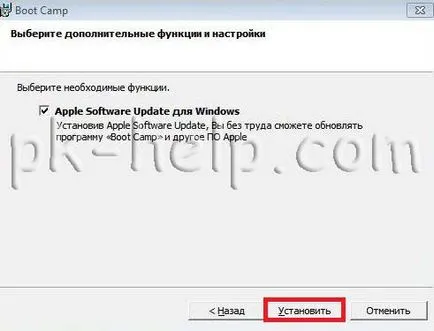
Acest lucru va începe instalarea tuturor conducătorilor auto, nu necesită participarea dumneavoastră, doar la sfârșitul unei ferestre va apărea că instalarea este completă. Faceți clic pe butonul „Finish“.

Apoi, există o fereastră pentru a reporni computerul, faceți clic pe „Yes“.

După repornire, va fi pe deplin gata de utilizare Windows7.
Permiteți-mi să vă reamintesc că sistemul de operare Mac, în această configurație, la stânga (pe dispozitiv, două sisteme Mac OS și Windows7). În mod implicit, veți fi întotdeauna încărcate Windows7, dar dacă alegeți să porniți cu un Mac OS pentru a face acest lucru, trebuie să reporniți computerul / laptop și butonul de pornire apăsat „Alt“. După aceea, vi se va cere pentru care sistemul de operare pentru a porni calculatorul / laptop.

Dacă doriți încărcat implicit MAC OS recomandăm să citiți articolul - Selectarea implicită de pornire (Windows sau Mac OS) pe iMAC / MacBook Pro / AIR.
Dacă doriți să lucrați simultan în ambele Windows și Mac Vă recomandăm să citiți articolul Instalarea și operarea simultană a Windows XP, Windows 7, Windows 8, Windows 10 pe Mac OS X (MacBook RRO / MacBook Air / IMac).
Dacă doriți să ștergeți Windows de la MAC OS, am recomandăm să citiți articolul - Cum de a elimina Windows c MAC.